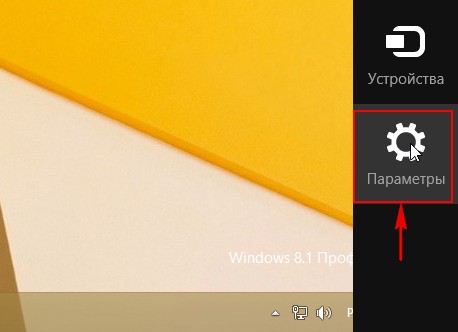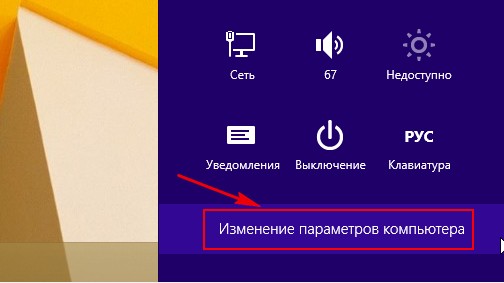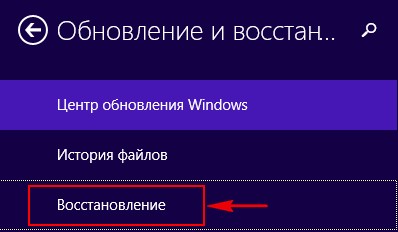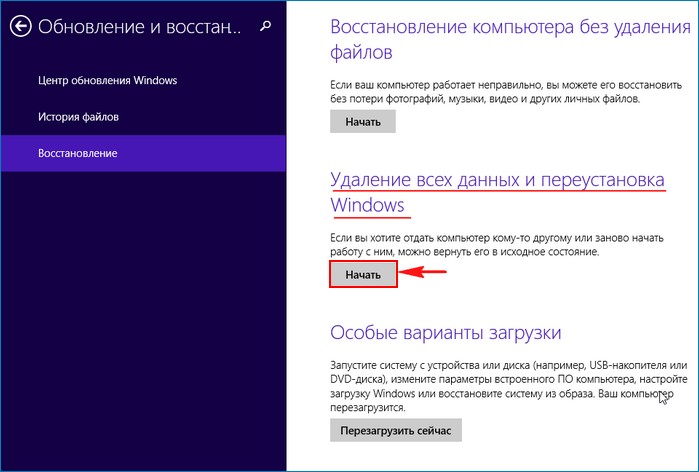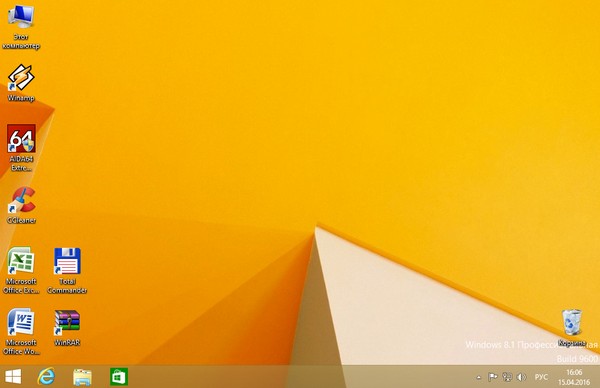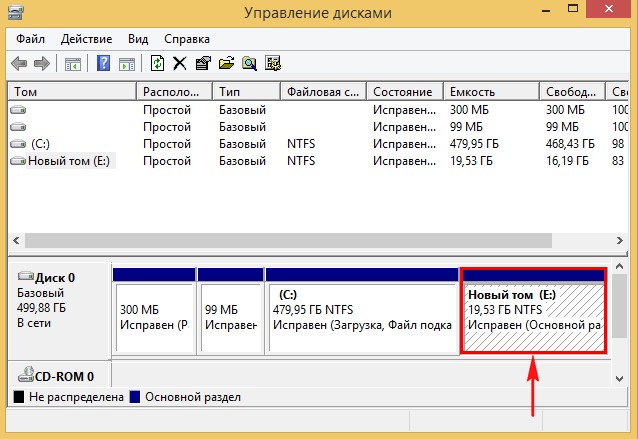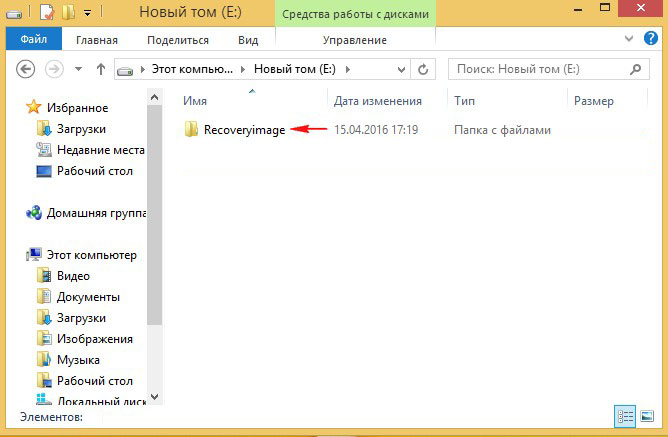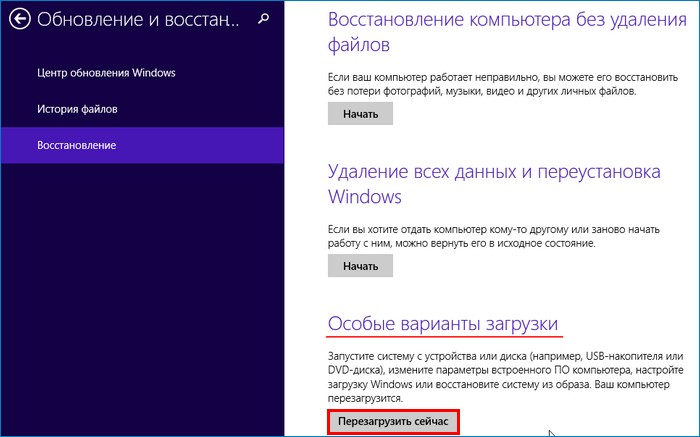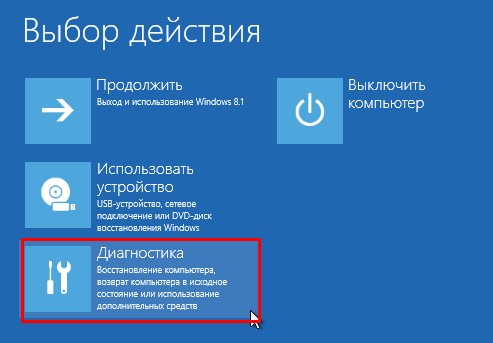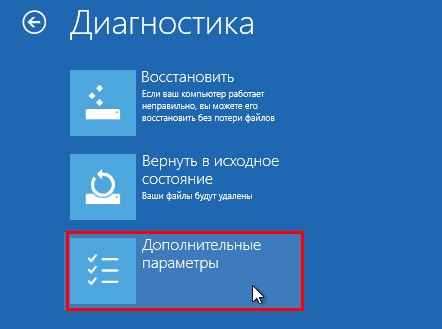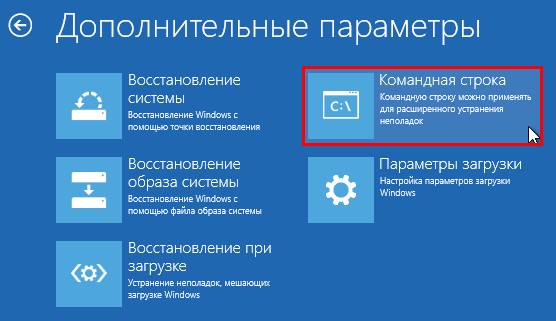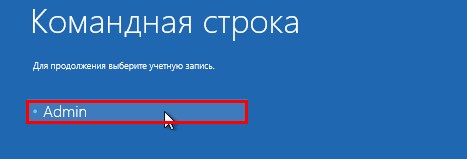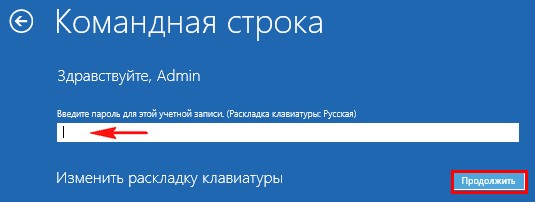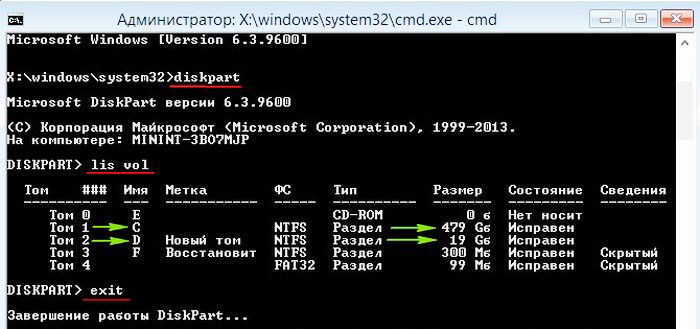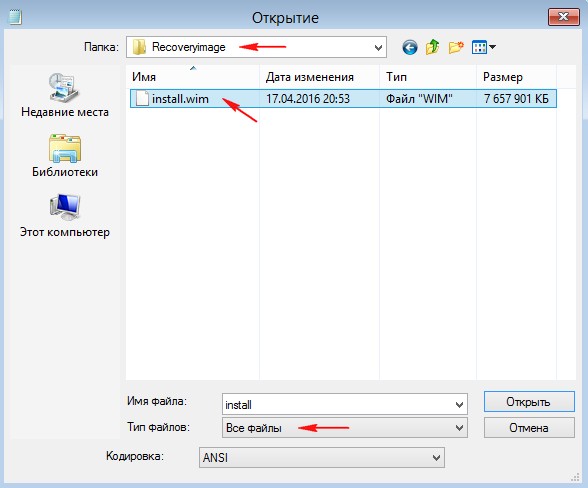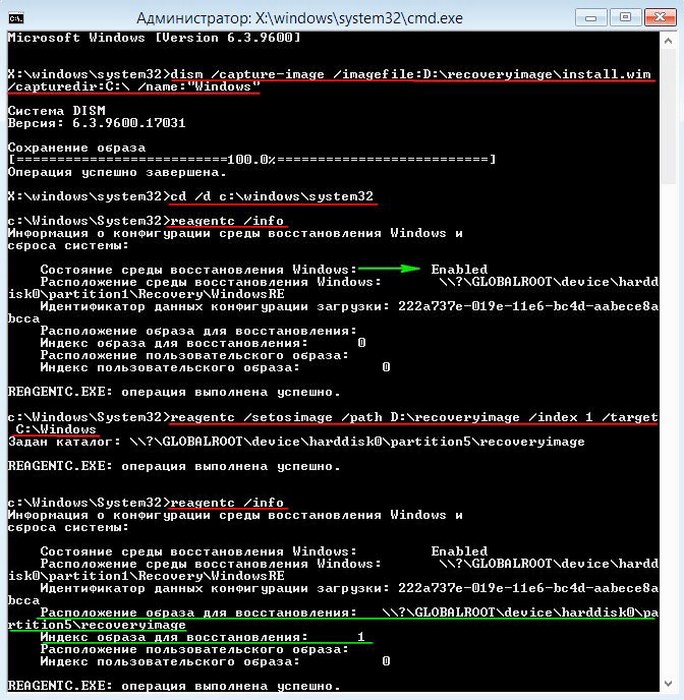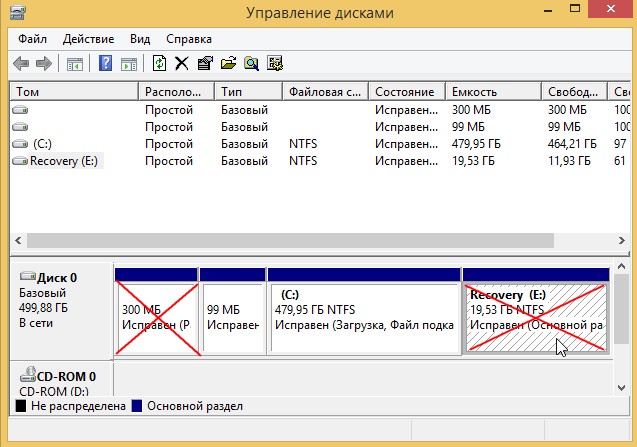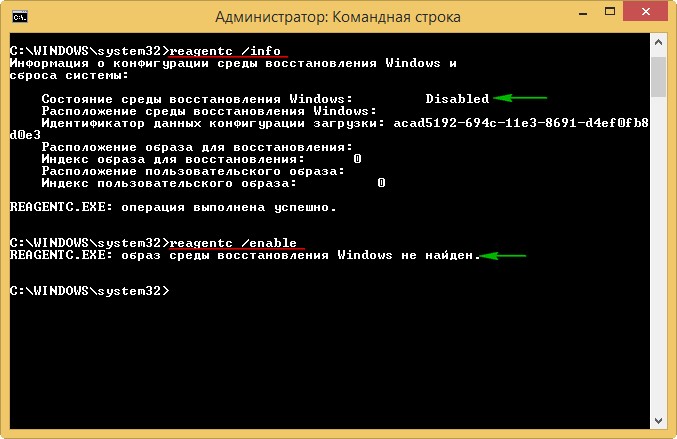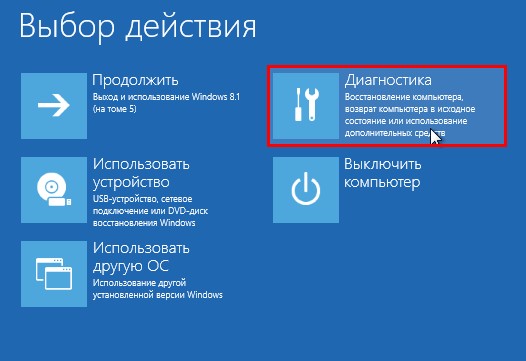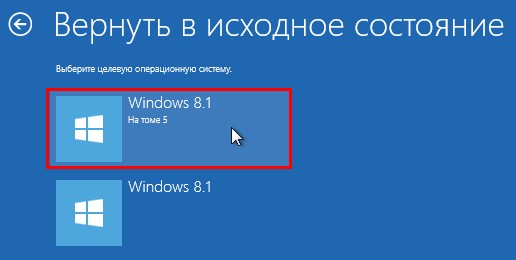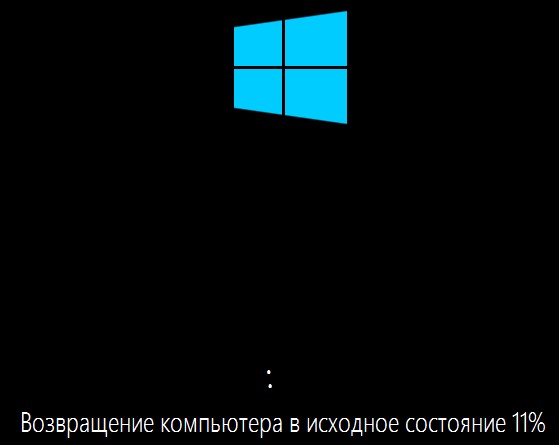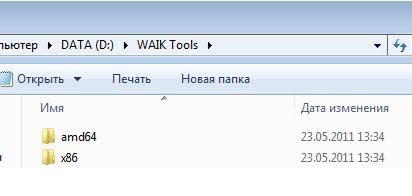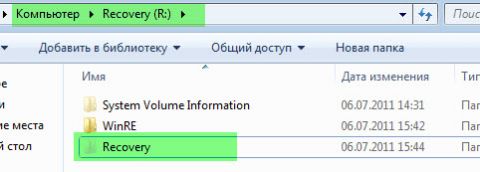Рекавери раздел как создать
Делаем рекавери/recovery раздел для восстановления Windows 7
АХТУНГ. АНОН НЕ УДИВЛЯЙСЯ, ЧТО В НАШИХ СТАТЬЯХ ТЫ НЕ НАХОДИШЬ П.4 (ПУНКТА ЧЕТЫРЕ) — МЫ ПРИНЦИПИАЛЬНО НЕ ПИШЕМ ЕГО, ДА МЫ СУЕВЕРНЫ…
Бывает иногда так, что в руки попадает N-е количество устройств с Win7. И на них необходимо обзавестись recovery-разделом.
Изначально многие ноутбуки/нетбуки с предустановленной из магазина ОС, имеют таковые разделы, и даже есть специальный софт от производителя который выполняет бэкап и откат, по нажатию всего одной функциональной «горячей клавиши».
Однако, не редко приходится «колхозить» и делать подобное решение описанным ниже способом. Т.к. при наличии того же установочного flash-накопителя реализация вполне имеет право на жизнь.
Как известно, желательно создавать подобные разделы после установки операционной системы и установки всех необходимых для функционирования оной драйверов, а также нужного программного обеспечения.
Итак, для понимания и хоть какой-то систематизации действий анон, разобьем все по пунктам:
1. Для создания заветного recovery-раздела, необходимо создать отдельный раздел на жестком диске. Для этого подойдет даже всеми забытый partition-magic, или популярный Acronis. Беря в расчет типичность ситуации в которую можешь угадить Ты, будем делать это стандартными средствами Wi(Ши)ndows. Итак через верстак, заходим в меню «Управление» (для этого кликаем ПКМ(правая кнопка мыши) по пиктограмме «Компьютер» — далее «Управление»). Далее переходим в «Управление дисками». Снова нажимаем ПКМ на жесткий диск который хотим использовать для разделения с целью хранения нашего образа, кликаем «Сжать том».
2. Обратите внимание на поле «Размер сжимаемого пространства (МБ)» тут необходимо указать размер будущего раздела под рекавери. Вычисление его объема следует вести из текущего занятого пространства ОС на Твоем разделе с ОС. Т.е. если сейчас «Винда» занимает к примеру 15 ГБ, то не будь жлобом отведи под нее около 16ГБ на рекавери. В примере указан размер приблизительно в 20Гб, ибо кто-то зажрался (бывает). Далее жмем «Сжать».
3. Нажимаем ПКМ по новому созданному разделу и выбираем «Создать простой том».
5. В продолжении мастера настройки клацаем «Далее» так часто как почти всегда.
6. Можешь назначить любую букву, но мы напишем «R», ведь рекавери, епт. И вписываем аналогичное название метки тома.
8. Таким образом был создан раздел recovery на жестком диске, теперь необходимо сделать образ системы. Заходим в «Пуск» — «Панель управления» — «Архивация и восстановление системы»
9. Нажимаем на «Создание образа системы»
10. Выбираем наш раздел который мы готовили под образ восстановления в открывшемся окне.
11. Следуем шагам мастера, и жмем «Архивировать»
12. Ждем выполнение этого медлительного процесса, или идем пить чай/кофе.
13. По завершении процесса будет запрос о создании диска восстановления с помощью DVD-R носителя. Если хотите, то вперед, но в данном случае нет смысла этого делать. Да и восстановить можно через тот же носитель с которого вы ставили свою чудо-сборку, выбрав «Восстановление» в процессе.
14. Если по какой-то причине, не надо, чтобы recovery-раздел был виден в «Проводнике», можно удалить букву раздела. Для этого снова посети меню «Управление» (для этого кликаем ПКМ(правая кнопка мыши) по пиктограмме «Компьютер» — далее «Управление»). Затем «Управление дисками». Нажимаем ПКМ на жесткий диск у которого надо удалить букву и выбираем «Изменить букву или путь к диску»
15. Как бэ все, recovery-раздел был создан. Теперь если операционная система будет выпадать и не работать, то можно сразу восстановиться с такого раздела. Для этого необходимо воспользоваться установочным диском Windows 7 или диском восстановления (см. п.13). Не забудь перед восстановлением сделать резервные копии нужных данных, т.к. все данные буду стерты при восстановлении.
Собственный раздел восстановления Windows 10/11.
К чему я… Есть вариант использовать относительно небольшой кусок дискового пространства более качественно. Тем более, если раздела восстановления вообще нет. Я предлагаю вам вариант создания собственного раздела, при обращению к которому в час Х к вам вернётся уже настроенная Windows. Со всеми настройками, учётками, системными обновлениями. Отчасти такими возможностями обладала функция восстановления Windows через реестр при помощи папки RegBack, от которой Microsoft относительно быстро отказалась. Тот вариант также не был лишён недостатков: причина краха Windows не всегда замыкается на ошибках реестра. Пропадали некоторые программы, а процесс восстановления требовал определённой подготовки. Кроме всего прочего, спасительная папка системой традиционно создавалась на том же диске и разделе, где лежала сама Windows. А это значит, что сама Regback находилась под прицелом вирусов и появления потенциальных бэд-секторов. Однако, стоит признать, я для себя ещё ничего лучше этого способа не нашёл (с определёнными поправками на место создания папки, конечно). Никого ни к чему не призываю, но представлю вам на суд вот такой вариант.
О чём здесь?
Размер файла install.wim на данном этапе сопоставим с целым разделом.
Работаем поэтапно:
Собственный раздел восстановления Windows: подготовка.
Перед тем как начать, убедимся, что у нас на руках:
WIM файл пострадал: записан (скачан) невесть откуда или побит при записи.
Для сверки образа есть свои пути, но утяжелять статью подробностями применения набора Deployment Tools в Windows ADK я в этот раз не буду.
Собственный раздел восстановления Windows: делаю на том же диске.
Отключаем от портов все носители, кроме загрузочного. Загружаемся с носителя, и в момент появления первого окна с приглашением к установке вызываем командную консоль сочетанием Shift + F10 (или Shift + Fn + F10 на некоторых машинах). Вызываем утилиту по работе с дисками и разделами
Проверяем имеющиеся тома (подразумеваю, что физический диск — HDD или SSD — у вас на компьютере один). Проверим буквы, присвоенные томам:
ловим нужные нам разделы. Теперь запоминаем две литеры:
Ниже следует команда, образца которой следует придерживаться, применяя собственные буквы из вывода терминала, когда работала diskpart.
Сейчас я сориентируюсь по размеру будущего раздела, указав впоследствии программе разбиения дисков ровно столько сколько мне нужно. Ни больше и ни меньше. Однако здесь появляется один нюанс, на который следует обратить внимание.
После определённого опыта создания таких разделов и восстановления из них, я столкнулся в своё время с небольшим выбором: что сначала создавать? РАЗДЕЛ или файл install.wim? Создавая сначала сам раздел, файл можно закинуть туда сразу, оградив себя от целого ряда потенциальных ошибок, связанных с последующим его переносом. Для этого в команде нужно будет просто указать правильную букву. С другой стороны, создав сначала install.wim, можно сориентироваться по размеру будущего раздела, создав тот «тютелька в тютельку». Не разбрасываясь при этом драгоценным пространством всего носителя. Выбор в итоге за вами.
НЕКОТОРЫЕ ПОЯСНЕНИЯ К КОМАНДЕ:
В общем, мой раздел пошёл в работу такой командой:
Для сетевиков
Если вы собираетесь хранить собственный раздел восстановления на сетевом диске, немного скорректируйте команду. Проверьте сетевые сервисы командой
Если какие-то из команд не распознаются — проверьте синтаксис вводимого (пробелы, направление слешей и т.п.).
Ждём итогов от DISM и готовим раздел.
Это самый продолжительный процесс. Чем больше ваша Windows содержит в себе исправлений и патчей и дополнилась функциями, тем дольше будет длиться процесс. И тем больше будет сам файл. По окончанию операции не покидая консоли я отправляюсь в директорию Windows, чтобы посмотреть на только что созданный файл install.wim. Меня интересует размер: он весит почти 6 Г. Нужные для этого команды попали на второй скриншот:
новый раздел создан и готов к работе
Важный момент.
Сейчас только что созданный нами раздел получил СТРОГО определённое имя. Оно уже было озвучено в команде DISM. Том у меня должен получить имя WINDA. Помните команду?
Такой лейбл ему и присвоен. Имя может быть и на русском, однако никому не желаю, чтобы консоль восстановления Windows 10/11 из-за такой глупой огрехи свела все наши усилия на нет.
Перезагружаемся…
В рабочем сеансе Windows копируем всё содержимое загрузочной флешки/диска на том F:(WINDA):. После того, как копирование закончится, откроем папку source и заменим существующий install.wim на тот, что мы недавно создали. Удаляем старый install.wim и копируем-вставляем наш:
Раздел восстановления готов. Теперь нужно прописать его в меню загрузки Windows.
Как добавить Собственный раздел восстановления в меню загрузки?
Очень просто. Качаем батники (у обоих одно имя для простоты использования — 123) соответственно типу загрузки вашей Windows. Если тип загрузки Legacy, вам нужен этот батник:
Если у вас загрузка на основе UEFI, вам нужен этот:
Может пригодиться…
Скачанный батник распаковываем, Разблокируем в Свойствах и отправляем его в раздел восстановления. После этого открываем консоль cmd от имени администратора и вводим команду по типу
где F — буква раздела восстановления. Батник попросит указать букву раздела без двоеточия. Так и делаем:
Скрипт отработает мгновенно. Перезагрузите компьютер. Меню загрузки (выбор операционных систем) на 5 секунд поставит вас перед выбором систем. По умолчанию загружаться будет ваша Windows, вторым будет собственный раздел восстановления Windows.
Остальные комментарии излишни. Желаю, чтобы этот раздел вам никогда не пригодился. Но сейчас у вас есть серьёзная поддержка.
НЮАНСЫ, или чем этот способ вам может понравится.
Как видите, написано много, но, как мне кажется, всё не так сложно. Предложенный вариант, думаю, имеет право на существование по нескольким причинам:
Вроде всё. Успехов и бесперебойной вам работы.
Как создать собственный раздел с заводскими настройками или как, используя встроенные в Windows 8.1 средства, создать резервный образ Windows 8.1 на ноутбуке и привязать его к системной среде восстановления
Изменение параметров компьютера
Обновление и восстановление
Удаление всех данных и переустановка Windows
Возврат компьютера в исходное состояние
После этого происходит сброс Windows к изначальному состоянию, в результате пользователь теряет все установленные программы и настройки, а также личные данные на диске (C:), но зато операционная система приобретает первозданный вид. Напомню, что для восстановления, Windows 8.1 берёт резервные файлы из установочного дистрибутива, который у вас должен быть вставлен в дисковод.
Заходим на диск (E:) и создаём на нём папку: Recoveryimage
После этого загружаемся в Особые варианты загрузки.
Изменение параметров компьютера
Обновление и восстановление
Выбираем нашу учётную запись
Если есть пароль, то вводим его и жмём Продолжить.
Открывается окно командной строки.
lis vol (определяемся с буквами дисков, видим, что операционная система установлена на диске C:, а созданный нами раздел восстановления имеет букву D: вместо E:)
exit (выходим из diskpart),
Dism /Capture-Image /ImageFile:D:\ recoveryimage\install.wim /CaptureDir:C:\ /Name:»Windows»
install.wim : — это название WIM-образа диска (C:) с Windows 8.1.
D:\recoveryimage — место сохранения WIM-образа.
Прогресс операции 100%. Образ системы создан.
Вводим ещё команды:
cd /d C:\windows\system32 (данной командой мы входим в каталог C:\windows\system32)
reagentc /info (среда восстановления включена, но образ и его местонахождение не указано)
reagentc /setosimage /path D:\recoveryimage /index 1 /target
Задан каталог: \\?\GLOBALROOT\device\harddisk0\partition5\recoveryimage
REAGENTC.EXE: операция выполнена успешно.
Всё это можно проверить опять же командой reagentc /info
Информация о конфигурации среды восстановления Windows и сброса системы:
Состояние среды восстановления Windows: Enabled
Расположение среды восстановления Windows: \\?\GLOBALROOT\device\harddisk0\partition1\Recovery\WindowsRE
Идентификатор данных конфигурации загрузки: 222a737e-019e-11e6-bc4d-aabece8abcca
Расположение образа для восстановления: \\?\GLOBALROOT\device\harddisk0\partition5\recoveryimage
Индекс образа для восстановления: 1
Расположение пользовательского образа:
Индекс пользовательского образа: 0
REAGENTC.EXE: операция выполнена успешно.
Возврат компьютера в исходное состояние
Изменение параметров компьютера
Обновление и восстановление
Удаление всех данных и переустановка Windows
Возврат компьютера в исходное состояние
После этого происходит откат Windows 8.1 к тому состоянию, которое было в операционной системе на момент создания вами файл-образа install.wim, то есть DVD-диск с Win 8.1 уже не нужен и все ваши установленные на диске C: программы останутся в целости и сохранности. При необходимости со временем вы можете обновить файл-образа install.wim.
Возвращение Windows 8.1 к исходному состоянию в случае, если система не загружается
В меню «Выбор действия» выбираем «Диагностика»
«Сохранить мои файлы»
Жмём на кнопку «Вернуть в исходное состояние»
Начинается уже знакомый вам процесс возвращения компьютера к заводским настройкам.
Статьи по этой теме:
Комментарии (75)
Рекламный блок
Подпишитесь на рассылку
Навигация
Облако тегов
Архив статей
Сейчас обсуждаем
Гость Илья
А можно как-нибудь удалить настройку диска из файла ответов, сгенерированного на сайте
Виталий Владимирович
Мне довольно часто приходится отключать сеть, поэтому я создал ярлык на рабочем столе и отключаю и
Гость Илья
admin
В статье описан способ создания Dr.Web LiveDisk, работает даже лучше, чем Dr.Web CureIt.
Evgen
Если в работающую винду невозможно установить антивирусную программу или запустить в ней
О проекте RemontCompa.ru
RemontCompa — сайт с огромнейшей базой материалов по работе с компьютером и операционной системой Windows. Наш проект создан в 2010 году, мы стояли у истоков современной истории Windows. У нас на сайте вы найдёте материалы по работе с Windows начиная с XP. Мы держим руку на пульсе событий в эволюции Windows, рассказываем о всех важных моментах в жизни операционной системы. Мы стабильно выпускаем мануалы по работе с Windows, делимся советами и секретами. Также у нас содержится множество материалов по аппаратной части работы с компьютером. И мы регулярно публикуем материалы о комплектации ПК, чтобы каждый смог сам собрать свой идеальный компьютер.
Наш сайт – прекрасная находка для тех, кто хочет основательно разобраться в компьютере и Windows, повысить свой уровень пользователя до опытного или профи.
Как самому создать скрытый раздел восстановления

Содержание
Введение
Итак, вы закончили установку операционной системы, драйверов, обновлений и программ, проверили ее работоспособность и стабильность, остались довольны полученным результатом и хотите иметь возможность «отката» к этому состоянию системы в случае непредвиденных обстоятельств.
Windows 7 оснащена достаточно мощными средствами резервного копирования, которые позволяют сократить время для восстановления системы.
Те, кто покупал новые компьютеры с предустановленной системой Windows 7, знакомы с функцией восстановления, после применения которой операционная система, а порой и содержимое всего жесткого диска, возвращается к заводскому состоянию. При этом могут быть потеряны файлы пользователя, находившиеся на жестком диске.
При наличии установочного диска с операционной системой вы избавлены от подобных потерь (Как переустановить Windows 7, сохранив настройки и установленные программы), но последующая установка драйверов и обновлений неизбежна.
Предлагаю вам способ, который значительно сократит затраты времени на настройку системы после переустановки, к тому же для ее выполнения не потребуется установочный диск.
Описанный ниже алгоритм не требует специфических знаний и относительно прост в реализации для домашнего пользователя. Выполнять поставленную задачу будем в следующем порядке:
Подготовка раздела восстановления
Прежде всего, нужно создать раздел, на котором в последующем мы поместим файл образа операционной системы, а также файл для развертывания среды восстановления.
Способов для выполнения этой операции много, я буду использовать штатные инструменты: «Управление дисками» и утилиту командной строки DISKPART. Об этом вы можете прочесть в статье «Управление дисками в Windows Vista и Windows 7».
Размер раздела определим, исходя из текущей занятости раздела с операционной системой и наличия свободного места. Например, если система занимает около 20 гигабайт, оптимальным будет размер от 5 до 10 гигабайт.
В моем примере раздел D :\ сначала был сжат,
Рисунок 1 – сжатие раздела D:\
затем в образовавшейся неразмеченной области
Рисунок 2 – не распределенное пространство диска после сжатия
с помощью утилиты DISKPART был создан основной (primary) раздел, отформатирован, ему была присвоена метка Recovery и буква R. (DISKPART использовался в связи с тем, что с помощью «Управления дисками» четвертый создаваемый раздел будет дополнительным. Можете поэкспериментировать с размещением раздела восстановления на дополнительном разделе.)
Рисунок 3 – работа в DISKPART
Здесь и в дальнейшем мы будем работать в командной строке, запущенной с правами администратора.
Прежде чем перейти к захвату образа операционной системы, создайте на разделе R:\ папку WinRE для его хранения.
Рисунок 4 – папка WinRE в корне будущего раздела восстановления.
Создание образа операционной системы
Также изучите статью «Создание настроенного образа операционной системы». В ней описаны принципы и инструменты, а именно – утилита imagex.exe, входящая в состав пакета Windows AIK. В зависимости от разрядности системы необходимо использовать соответствующую версию этой утилиты. Я разместил обе их версии на разделе D:\ в папке WAIK Tools.
Рисунок 5 – папка WAIK Tools на несистемном разделе
Также настоятельно рекомендую к ознакомлению и руководству статью Вадима Стеркина: «Как быстро определить буквы дисков в среде восстановления или Windows PE». Эти знания помогут нам не ошибиться в синтаксисе команды для выполнения захвата образа операционной системы.
Перезагрузите компьютер и войдите в среду восстановления (для этого нажмите F8 после включения компьютера и выберите пункт «Устранение неполадок компьютера» в меню дополнительных вариантов загрузки).
Рисунок 6 – загрузка в среду восстановления с жесткого диска.
После загрузки запустите командную строку и текстовый редактор:
С помощью меню «Открыть» (сочетание клавиш Ctrl + O) определите буквы разделов.
Рисунок 7 – буквы разделов в среде WindowsRE.
Одно замечание: поскольку нам не потребуется перенос настроенного образа на другой компьютер, мы воспользуемся командой, приведенной в разделе «Загрузка в Windows PE и сохранение образа с помощью утилиты ImageX» вышеназванной статьи. Выполните команду:
Рисунок 8 – создание образа операционной системы в среде Windows RE
Закончите работу в среде WindowsRE и перезагрузитесь. Переходим к заключительному этапу создания раздела восстановления.
Настройка среды восстановления.
Помимо файла образа операционной системы, я решил разместить на новом разделе файл, обеспечивающий загрузку в среду восстановления. При таком расположении она не будет зависеть от раздела с операционной системой.
Как известно, среда восстановления развертывается из файла образа WinRE.wim, находящегося в папке Recovery в корне раздела с системой. Через проводник Windows доступ к этой папке закрыт. Атрибут файла – скрытый системный. Каким образом поместить файл в выбранном нами месте? Воспользуемся утилитами командной строки.
Сначала отключите среду восстановления. Обращаю внимание, что любым действиям со средой восстановления должно предшествовать ее отключение! Для этого в командной строке выполните
Рисунок 9 – копирование файла WinRE.wim
И, наконец, несколько заключительных аккордов:
Как видно из рисунка 10, настройка выполнена успешно. Не закрывайте окно – командная строка еще понадобится.
Рисунок 10 – настройка пользовательской среды восстановления.
Интересно проследить, какие изменения произошли на разделе Recovery. Для этого включите отображение скрытых и системных файлов.
Рисунок 11 – изменение содержимого раздела R.
Как видно, файла WinRE.wim в папке WinRE нет, зато появилась папка Recovery в корне раздела. Поверьте – файл теперь находится в ней. Я не буду останавливаться на структуре папки Recovery – при желании можете изучить ее содержимое, а также сравнить с параметрами BCD (по команде bcdedit /enum all).
Осталось защитить раздел от случайного воздействия со стороны пользователей. Для этого его нужно скрыть из проводника и исключить возможность работы с ним в «Управлении дисками». В этом нам снова поможет утилита Diskpart. В командной строке последовательно выполните (номера диска и раздела соответствуют приведенной в статье конфигурации):
Рисунок 12 – работа с разделом восстановления в DISKPART
Изменения, произошедшие в системе
Во-первых, раздел не виден в проводнике Windows, а в «Управлении дисками» у него отсутствует контекстное меню.
Рисунок 13 – проводник и диспетчер управления дисками.
Во-вторых, в окне расширенных методов восстановления в описании переустановки Windows отсутствует требования наличия установочного диска.
Рисунок 14 – меню расширенных методов восстановления Windows.
В-третьих, претерпело изменение меню среды восстановления:
Рисунок 15 – дополнительный пункт меню в параметрах восстановления Windows в среде восстановления
На этом можно было бы и закончить. Но есть необходимость остановиться на нескольких нюансах, возникающих после переустановки системы указанным способом. Переустановку системы я буду выполнять из среды восстановления.
Настройка среды восстановления после переустановки системы
Для чистоты эксперимента я отформатирую раздел с системой и раздел с файлами загрузки. Более того, раздел «Зарезервировано системой» я настоятельно рекомендую форматировать во избежание путаницы с загрузкой в дальнейшем.
Рисунок 16 – форматирование разделов в среде WindowsRE.
В процессе переустановки участие пользователя не требуется. Вы получите систему, идентичную той, что была у вас на момент снятия образа.
Рисунок 17 – начало переустановки системы.
Единственное, после переустановки нужно внести несколько изменений:
Отключите среду восстановления командой
После этого удалите папку Recovery на разделе R:\.
Рисунок 18 – удаление папки Recovery
Затем включите среду восстановления:
Убедитесь в корректности параметров (обратите внимание, что имя папки, в которой находится файл WinRE.wim в папке Recovery, другой. Поэтому перед подключением среды восстановления прежнюю можно смело удалять.):
Рисунок 19 – подключение среды восстановления после переустановки.
Удалите букву у раздела R:\
Ваш компьютер готов к новой переустановке.
Одно заключительное замечание. В ходе выполнения многочисленных переустановок при подготовке статьи, я обратил внимание на появление непонятной папки в списке доступных дисков на вкладке «Защита системы». Возможно, это связано с отсутствием в образе системы папки System Volume Information или изменением ID разделов.
Рисунок 20 – фантомный раздел в списке доступных дисков на вкладке «Защита системы».
Чтобы избавиться от непонятной папки, отключите защиту системы на этом фантомном разделе и включите ее на разделе с текущей системой.
Заключение
Вероятно, есть более простые способы резервирования, особенно с использованием различных программ. Я не претендую на то, что вы обязательно воспользуйтесь способом, описанным выше, но считаю его удобным и практичным.
Безусловно, с течением времени система будет обновляться. Чтобы поддерживать актуальность образа, периодически в среде Windows RE выполняйте перезапись файла Install.wim.
Через F8 не входит, а загружает действующую систему.*
Да, и отсутствует строка «Устранение неполадок компьютера»*
архиация данных (образ системы) средствами виндоус прошла успешно. Не могу понять проблемы. Уже 15 часов не встаю из-за ноутбука.((((